Además, mientras las versiones anteriores de Windows funcionan principalmente en computadores de mesa y portátiles, Windows 8 está también diseñado para funcionar en dispositivos móviles bajo el nombre de Windows 8 RT, por lo cual su interfaz está diseñada para que sea maniobrable de manera táctil, procurando que su funcionamiento sea más sencillo, dinámico y rápido.
Actualmente se comercializa tanto Windows 8 y Windows 8.1, que es la actualización que implementó Microsoft para corregir algunos errores que tenía la primera versión.

2.ESCRITORIO
El área grande que se ve en la parte superior de la pantalla se denomina Escritorio. A veces, (para agregar a su confusión!) puede usarse el término Escritorio para referirse a todo lo que se ve en el monitor cuando arranca Windows.
El principal propósito del Escritorio es de mantener allí los iconos de accesos directos o atajos, que lo ayudarán a trabajar con una mayor eficiencia.
Realmente el Escritorio es solo una carpeta dentro de la carpeta de Windows, de manera que puede contener cualquier cosa que pueda contener cualquier otra carpeta. Puede ser decorado con texturaso gráficos interesantes. Veremos como. más adelante.
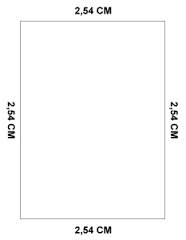
BARRA DE HERRAMIENTAS
Atravesando la parte inferior de la pantalla, vemos la Barra de Tareas. Normalmente se halla siempre a la vista. Además de contener el Menú de Inicio y la Bandeja, la principal función de la Barra de Tareas es de mostrar que tareas están corriendo en cada momento.
Cada aplicación abierta tiene un icono con una etiqueta que muestra el programa y el documento presente, cuando hay lugar suficiente para poder verlo! Los iconos y etiquetas para las tareas, se autoajustan en su tamaño para poder entrar en la Barra de Tareas. De manera que si tiene varios programas corriendo, puede no ver demasiado del icono de cada uno de ellos en la barra de tareas.
.jpg)
ICONOS
Un icono es una pequeña imagen que está asociada a un elemento de Windows, a un programa, a una herramienta o a un archivo, y que haciendo doble clic en él nos permite abrir dichos elementos, programas o archivos o, en el caso de una herramienta, aplicar su función.Estos iconos los podemos encontrar en las ventanas de Windows, en el escritorio o en las barras de herramientas de los programas y carpetas.
.jpg)
VENTANA
Windows ("ventanas" en inglés) posee este nombre porque está construido en una interfaz gráfica de ventanas múltiples. Esto significa que Windows le permite tener varias ventanas abiertas al mismo tiempo. Para manipularlas, existen botones, barras y menús. Es importante saber sus nombres, pero más importante aun es saber para qué sirven
.jpg)
PARTES DE UNA VENTANA EN WINDOWS
*BARRA DE TITULOS
*BARRA DE MENUS
*BARRA DE HERRAMIENTAS
*BARRA DE DIRECCION
*BARRA DE MINIMIZAR
*BOTON MAXIMIZAR
*BARRA DE FORMATO
*BARRA DE ESTADO
*BOTON DE CERRAR
PANTALLA DE INICIO
Nada más ejecutar Word, tendremos delante una pantalla cuyo aspecto es particularmente Modern UI. Dividida en dos zonas, en la primera pantalla que veremos tras lanzar Word 2013 tenemos en el lado izquierdo, sobre fondo azul y con letras blancas, una gran banda que muestra los documentos recientes. Bajo estos está habilitado un control para acceder a “Abrir otros documentos”.
Abriendo Word 2013
El resto de la pantalla es de color blanco, conteniendo en la zona superior y de manera casi imperceptible una barra con los controles “ayuda”, “minimizar” en la barra de tareas, “maximizar“ a pantalla completa y otro control para “cerrar” la ventana. Veremos también, si así lo hemos definido, el avatar asociado a la cuenta de Microsoft con la que manejamos la aplicación.
En paralelo con la zona del avatar está dispuesta una caja de búsqueda y bajo ésta las “búsquedas sugeridas”, que dan acceso a un amplio conjunto de plantillas: Cartas, Currículo, Fax, Etiquetas, Tarjetas, Calendario y En blanco. Cualquier acción que realicemos sobre esta pantalla, con excepción del asistente de cada plantilla, nos lleva directamente a la parte “escritorio tradicional” de la aplicación.
PANTALLA DE ARCHIVO
Si una vez dentro de la versión escritorio pulsamos en el control ARCHIVO (está en mayúsculas en letra blanca sobre fondo azul), retornamos al aspecto Modern UI, con otra pantalla similar a la que hemos visto en el inicio de la aplicación.
En ésta, se ha dispuesto, también sobre fondo azul y con letras blancas, un menú que da acceso a varias funciones para manipular archivos como crear, abrir, guardar, imprimir, compartir, etc., que vamos a ver ahora en detalle. La parte derecha es similar a la descrita para la primera pantalla, aunque muestra elementos distintos en función del ítem del menú elegido.
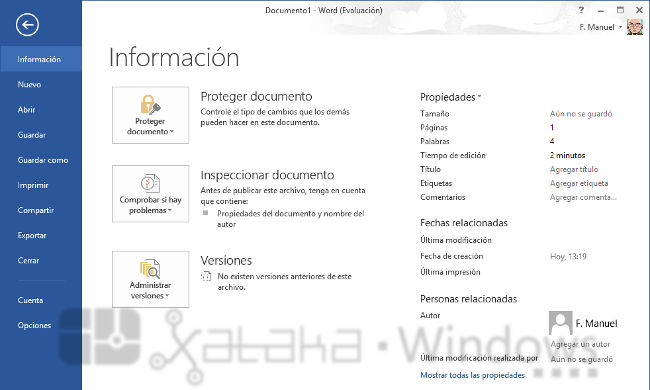
INFORMACION
El primero de estos es “Información”. Esta función nos permite acceder a información relativa al documento que tengamos abierto en el momento de haber pulsado el control ARCHIVO, dividida en dos columnas. La primera muestra tres funciones: “Proteger documento”, “Inspeccionar documento” y “Versiones”.
Proteger documento: permite elegir qué tipo de cambios permitimos realizar en el documento a otros usuarios. La función se habilita mediante un icono que, además de la leyenda, muestra un candado con una llave. Al pulsar sobre el icono aparecen en un menú desplegable las opciones.
Inspeccionar documento: para ver determinadas propiedades del mismo. Esto es algo confuso, porque la leyenda del icono asociado muestra otro mensaje: “Comprobar si hay problemas”. Lo que hace esta función en realidad, como podéis ver en la imagen, es dar acceso a tres subfunciones:
Inspeccionar documento (ahora sí), para comprobar información personal y propiedades ocultas del documento.
Comprobar accesibilidad: permite buscar contenido que pueda representar dificultad de lectura para personas discapacitadas.
Comprobar compatibilidad: para revisar qué características del documento no son compatibles con versiones anteriores del programa.
Desplegable Inspeccionar documento
Versiones: sirve para administrar versiones, recuperar documentos sin guardar y eliminar todos los documentos sin guardar.
En la zona derecha de la pantalla “Información” tenemos un control desplegable denominado “Propiedades”, que da acceso a dos subfunciones: Mostrar el panel de documentos (cambia a escritorio clásico para brindar esta información) y Propiedades avanzadas, que muestra una ventana emergente clásica con las mismas, sin abandonar el lugar donde nos encontramos.
Nuevo
Tras pulsar en el control “Nuevo”, aparecerá una pantalla similar a la de inicio, aunque sustituyendo la columna “Recientes” por el menú “Archivo” (que estamos editando). La zona derecha muestra los mismos elementos (búsquedas sugeridas) de la pantalla de inicio.
Abrir, Guardar y Guardar como
Abrir y Guardar como tienen funciones comunes, para guardar los documentos en el equipo local, otra ubicación y directamente en SkyDrive (no olvidemos que el uso de Office 2013 está vinculado a una cuenta Microsoft). En el caso particular de “Abrir”, muestra como primera opción “Documentos recientes” y una lista de los mismos en la columna derecha de la pantalla.
Word 2013, guardar como
“Guardar”, como cabe esperar, guarda el documento que ya tiene asignado nombre y ubicación, sin hacer nada más, volviendo a la zona clásica de escritorio. En el caso de que deseemos guardar el documento por primera vez, saltará a Guardar como con todas sus características.
“Guardar como” presenta las tres opciones descritas de alojamiento destino, además de una segunda columna contextual con cada una de ellas. Tanto si deseamos guardar el documento en SkyDrive como en el equipo local muestra una estructura del árbol de carpetas del servicio de alojamiento en la nube, como en el equipo local. En agregar un sitio contempla por defecto Office 365 SharePoint y SkyDrive nuevamente.
.jpg)
IMPRIMIR
Este ítem del menú “Archivo” habilita una pantalla para controlar la impresión muy interesante . En la zona blanca, en la izquierda, tras la leyenda “Imprimir”, está dispuesto el botón para ejecutar la acción directamente con el dispositivo de impresión habilitado como determinado, el número de copias deseadas y un desplegable con todas las impresoras a las que tengamos acceso, o bien añadir alguna. El acceso a todas las propiedades de la impresora está habilitado mediante un control tipo hipervínculo.
Respecto de la configuración de la página, tras la zona de la impresora hay una serie de controles desplegables con iconos asociados que facilitan mucho la tarea, pues están bien pensados y con un golpe de vista a los iconos se adivina fácilmente su cometido. Entre el primer y segundo control hay una caja de texto para seleccionar el número o rango de páginas a imprimir.
Word 2013 imprimir
El último elemento de esta columna es “Configurar página”, que como su homólogo de impresora sirve para configurar todas las opciones de página. En ambos casos, despliegan una ventana emergente con las opciones, sin necesidad de abandonar la pantalla donde estamos.
En cuanto a la zona derecha blanca, tendremos una vista previa de impresión del documento, con controles para navegar secuencialmente por las páginas, otro para ajustar el tamaño del zoom, y finalmente otro para ajustar la página al área visible si hemos manipulado el zoom.
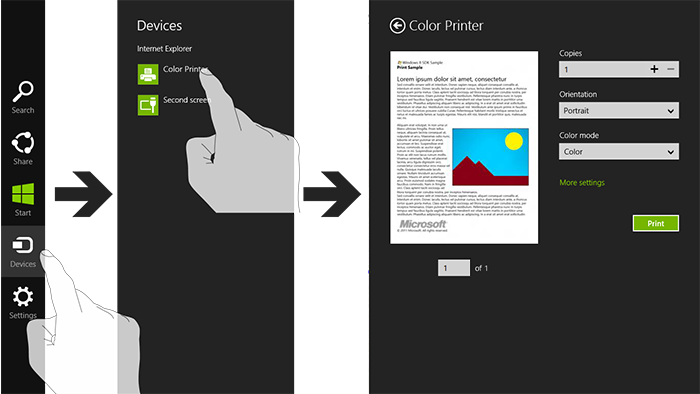
COMPARTIR
Este ítem habilita las opciones para compartir documentos creados con Word 2013, permitiendo invitar a personas, enviar el documento por correo electrónico, presentar éste en línea o publicar en un blog (compatible con blog de SharePoint, WordPress, Blogger, Telligent Community y TypePad). Para todas las opciones, la zona derecha de la pantalla blanca actúa como un pequeño tutor que nos indica cómo realizar cada acción. En la captura podéis ver las completas opciones de compartir por correo electrónico.
Compartir por correo electrónico
EXPLORAR
Esta opción del menú habilita la creación de documentos en formato PDF/XPS y cambiar el tipo de documento (Word 2013, Word 97-2003, texto OpenDocuement y plantilla), emplear otros como texto sin formato, RTF, página web de un solo archivo y otros formatos.
CERRAR
El control Cerrar necesita poscas explicaciones. Si no se ha guardado alguna parte del trabajo despliega la ventana emergente típica para guardar, no guardar y cancelar la opción de cerrar. En caso contrario, cierra el documento son contemplaciones (y lo hace realmente deprisa).
CUENTA
El ítem Cuenta nos ofrece información en la zona blanca de la pantalla con el formato de dos columnas. En la primera, toda la información relativa al usuario, incluyendo el avatar, que puede cambiarse desde aquí. Permite también cerrar la sesión y cambiar la cuenta de cuenta de usuario si éste tiene más de una. A estas funcionalidades se accede mediante controles hipervínculo.
Word 2013 cuenta
También podemos en este apartado cambiar el fondo de office y el tema, mediante los oportunos controles desplegables. Dentro de esta columna izquierda el programa nos ofrecerá información de los servicios a los que estamos conectados, como SkyDrive por ejemplo, y a posibilidad de agregar otros (imágenes y vídeos, almacenamiento y uso compartido. La columna derecha brinda información sobre la suite Office 2013 y el complemento informativo “Acerca de Word”.
TRUCOS PARA MANEJAR WINDOWS 8
COMENTARIO PERSONAL:Realmente es muy importante de que conozcamos como funcionan windows 8 y aprendamos a manejarlo ya que es lo ultimo sistema operativo de microsoft y realmente nos estamos quedando atras ya que la tencnologia da pasos gigantes, a simple vista realmente lo vi un poco complicado ya que este sistema operativo es muy diferente a los sistemas anteriores, pero este video que publico me ayudo a explorar y manejar lo basico.
https://www.google.com.co/url?sa=t&rct=j&q=&esrc=s&source=web&cd=6&cad=rja&uact=8&ved=0CC8QFjAF&url=http%3A%2F%2Fwww.xatakawindows.com%2Foffice%2Fmicrosoft-word-2013-a-fondo-parte-1-las-nuevas-pantallas-estilo-modern-ui&ei=do_-U96-HITwgwS9w4HgCA&usg=AFQjCNHSXqqnk88pZ_v_6R-bdQIZc1558g&sig2=zC6CDLZf599Kbd0u4591VQ
https://www.google.com.co/url?sa=t&rct=j&q=&esrc=s&source=web&cd=7&cad=rja&uact=8&ved=0CDEQFjAG&url=http%3A%2F%2Fwww.buenastareas.com%2Fensayos%2FPartes-De-Una-Ventana-En-Windows%2F307100.html&ei=74z-U7ylJYXygwTI7ICwCQ&usg=AFQjCNGYmY1K1dkmBSw9GBlyvUidDLd_Vw&sig2=eNy0yDu_svwqyEaoOwj3Tg
https://www.google.com/url?sa=t&rct=j&q=&esrc=s&source=web&cd=1&cad=rja&uact=8&ved=0CB0QFjAA&url=http%3A%2F%2Fwww.cursosenhd.com%2Ffeatured%2F34-tips-trucos-secretos-windows-8%2F&ei=i5D-U9rbNc7xgwSaq4GACQ&usg=AFQjCNGaA66CKw3Wq0F-u0SzgsPNXwQTvw&sig2=ynDU_vQKZEcsVr9wWV39RQ
https://www.youtube.com/watch?v=3aXGsU3lerQ
